安装和连接搁架 - DS212C、DS224C 或 DS460C
 建议更改
建议更改


如果新系统 HA 对或单控制器配置未安装在机柜中,则可以在机架中安装磁盘架并为其布线。
-
带有IOM12/IOM12B模块的磁盘架在出厂时已将磁盘架ID预设为00。
如果 HA 对至少包含两个堆栈,则包含第二个堆栈根聚合的磁盘架的磁盘架 ID 将预设为 10 。 您必须设置磁盘架 ID ,使其在 HA 对或单控制器配置中是唯一的。您可以在维护模式下使用命令手动设置 HA 对或单控制器配置中的所有磁盘架的磁盘架 ID 或自动为其分配磁盘架 ID 。本节将介绍这两种方法。
-
您可以通过磁盘架盒和磁盘架底盘上的标签识别包含根聚合的磁盘架。
标签显示堆栈编号;例如、环路或堆栈编号:1*和*环路或堆栈编号:2。不包含根聚合的磁盘架仅在标签上显示磁盘架序列号。
-
如果在系统设置和配置过程中,您未将系统配置为使用自动磁盘所有权分配,则需要手动分配磁盘所有权。
-
系统会自动启用带内备用控制路径(IBACP)。
单路径HA或单路径配置不支持IBACP。
在安装和连接磁盘架之前,您必须满足某些要求并熟悉此过程的最佳实践和注意事项。
-
获取适合您的平台型号的安装和设置说明。
安装和设置说明涵盖了系统安装、设置和配置的完整过程。如果您需要有关安装或将磁盘架布线到存储系统的详细信息,则仅应将此过程与平台安装和设置说明结合使用。
您可以通过导航到您的平台来找到安装和设置说明"AFF 和 FAS 系统文档" 。
-
此时不能打开磁盘架和控制器的电源。
-
最佳实践:确保您的系统能够识别并使用新合格的磁盘驱动器 "下载当前版本的磁盘认证包 (DQP)" 。
这样可以避免出现有关磁盘驱动器信息非最新系统事件消息。此外,还可以避免因无法识别磁盘驱动器而导致磁盘分区受阻的情况。DQP会通知您磁盘驱动器固件非最新。
-
最佳实践:验证 SAS 连接是否正确,以及机架 IDS 在 HA 对或单控制器配置中是否唯一,方法是 "下载并运行Config Advisor"新系统安装后。
如果生成任何 SAS 布线错误或重复的磁盘架 ID 错误,请按照提供的更正操作进行操作。
要下载 Config Advisor ,您需要网络访问权限。
-
熟悉正确处理 SAS 电缆的注意事项:
-
如果您使用的是迷你 SAS HD SAS 光缆,则必须符合中的规则 "迷你 SAS HD SAS 光缆规则"。
-
在将 SAS 端口插入之前,请目视检查该端口以验证其方向是否正确。
SAS 缆线连接器具有键控。正确连接到 SAS 端口后,连接器会卡入到位,如果此时磁盘架电源已打开,则磁盘架 SAS 端口 LNK LED 会呈绿色亮起。对于磁盘架,您可以插入 SAS 缆线连接器,拉片朝下(位于连接器的下侧)。
对于控制器, SAS 端口的方向可能因平台型号而异;因此,正确的 SAS 缆线连接器方向会有所不同。
-
为防止性能下降,请勿扭曲,折叠,挤压或踩踏缆线。
缆线具有最小弯曲半径。电缆制造商规格定义了最小弯曲半径;但是,最小弯曲半径的一般准则是电缆直径的 10 倍。
-
最佳实践:使用 Velcro 绑带而不是扎带来捆绑和固定系统电缆,以便更轻松地调整电缆。
-
-
熟悉正确处理 DS460C 驱动器的注意事项:
-
这些驱动器与磁盘架机箱单独包装。
您应清点收到的驱动器以及其余系统设备。
-
拆开驱动器包装后、应保存包装材料以供将来使用。
*可能丢失数据访问:*如果将来将磁盘架移动到数据中心的其他部分或将磁盘架传输到其他位置、则需要从驱动器抽盒中卸下驱动器、以避免可能损坏驱动器抽盒和驱动器。
请将磁盘驱动器放在ESD袋中、直到准备好安装为止。 -
处理驱动器时、请始终佩戴ESD腕带、该腕带接地到存储机箱机箱上未上漆的表面、以防止静电释放。
如果没有腕带,请先触摸存储机箱机箱上未上漆的表面,然后再处理磁盘驱动器。
-
步骤 1:为新系统安装安装磁盘架
您可以使用磁盘架随附的机架安装套件在机架中安装磁盘架。
-
使用磁盘架随附的安装宣传单安装磁盘架随附的机架安装套件(适用于两柱或四柱机架安装)。
如果要安装多个磁盘架,则应从机架的底部到顶部安装这些磁盘架,以获得最佳稳定性。 请勿通过法兰将磁盘架安装到电信型机架中;磁盘架的重量可以发生原因使其在机架中自行折叠。 -
使用套件随附的安装宣传单将磁盘架安装并固定到支架和机架上。
为了减轻磁盘架重量并便于操作,请卸下电源和 I/O 模块( IOM )。
虽然 DS460C 磁盘架中的驱动器单独包装,减轻了磁盘架的重量,但空的 DS460C 磁盘架仍重约 132 磅(60 公斤)。建议使用机械升降机或由四个人使用升降手柄来安全地移动空的 DS460C 磁盘架。 您的 DS460C 随附四个可拆卸的升降手柄(每侧两个)。要使用升降手柄,请先将手柄的卡舌插入磁盘架侧面的插槽中,然后向上推直至其卡入到位。然后,在将磁盘架滑入导轨时,使用拇指锁闩一次卸下一组手柄。下图显示了如何安装升降手柄。
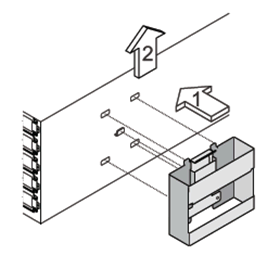
-
重新安装在将磁盘架安装到机架之前卸下的所有电源和 IOM 。
-
如果您要安装 DS460C 磁盘架,请将驱动器安装到驱动器抽屉中。否则,请转至下一步。
请始终佩戴ESD腕带、该腕带接地至存储机箱上未上漆的表面、以防止静电放电。
如果没有腕带,请先触摸存储机箱机箱上未上漆的表面,然后再处理磁盘驱动器。
如果您购买了部分填充的架子,即架子支持的驱动器少于 60 个,请按如下方式在每个抽屉中安装驱动器:
-
将前四个驱动器安装到正面插槽(0、3、6和9)中。
*设备故障风险:*为了确保气流正常并防止过热、请始终将前四个驱动器安装到前面的插槽(0、3、6和9)中。 -
对于其余驱动器、请将其均匀分布在每个抽盒中。
下图显示了如何在磁盘架中的每个驱动器抽盒中将驱动器编号为 0 到 11 。
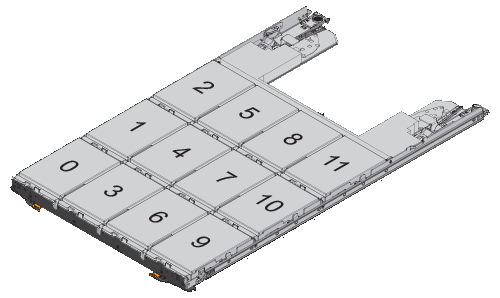
-
打开磁盘架的顶部抽盒。
-
从ESD袋中取出驱动器。
-
将驱动器上的凸轮把手提起至垂直位置。
-
将驱动器托架两侧的两个凸起按钮与驱动器抽屉上驱动器通道中的匹配间隙对齐。
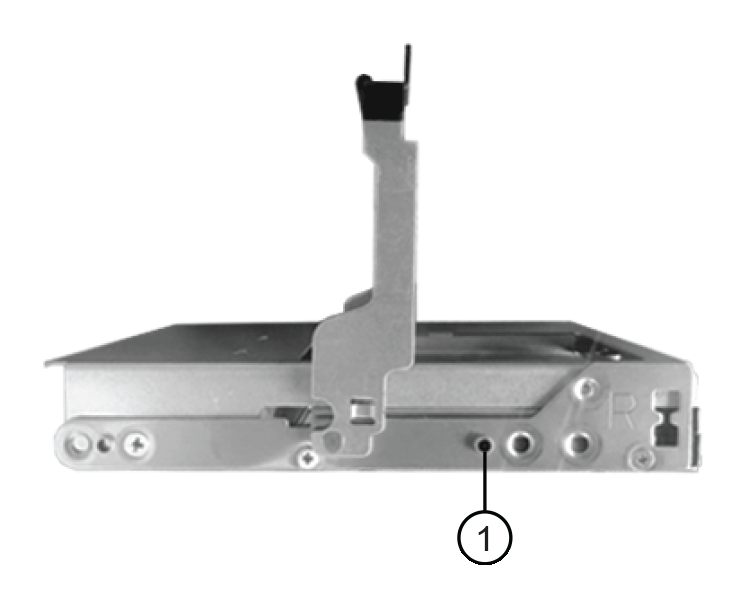

驱动器托架右侧的凸起按钮
-
竖直向下放下驱动器,然后向下旋转凸轮把手,直到驱动器在橙色释放闩锁下卡入到位。
-
对抽盒中的每个驱动器重复上述子步骤。
您必须确保每个抽盒中的插槽 0 , 3 , 6 和 9 包含驱动器。
-
小心地将驱动器抽盒推回机箱。
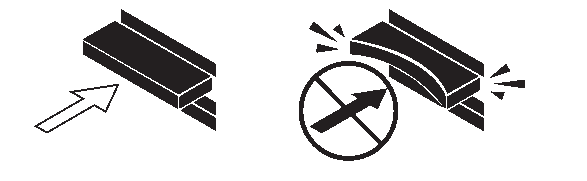
-
* 可能丢失数据访问: * 切勿关闭抽盒。缓慢推入抽盒,以避免抽盒震动并损坏存储阵列。 -
将两个拉杆推向中央,关闭驱动器抽屉。
-
对磁盘架中的每个抽盒重复上述步骤。
-
连接前挡板。
-
-
如果要添加多个磁盘架,请对要安装的每个磁盘架重复此操作步骤。

|
此时请勿打开磁盘架的电源。 |
步骤 2:为新系统安装布线磁盘架
使用缆线连接磁盘架 SAS 连接(磁盘架到磁盘架(如果适用)和控制器到磁盘架),以便为系统建立存储连接。
在为磁盘架布线后,您可以打开其电源,设置磁盘架 ID 并完成系统设置和配置。
您必须满足以下要求并在机架中安装磁盘架。
-
您必须了解适用于您的平台型号的安装和设置说明。
安装和设置说明涵盖了系统安装、设置和配置的完整过程。如果您需要有关安装或将磁盘架布线到存储系统的详细信息,则仅应将此过程与平台安装和设置说明结合使用。
您可以通过导航到您的平台来找到安装和设置说明"AFF 和 FAS 系统文档" 。
-
此时不能打开磁盘架和控制器的电源。
-
如果您使用的是迷你 SAS HD SAS 光缆,则必须符合中的规则 "迷你 SAS HD SAS 光缆规则"。
-
如果每个堆栈包含多个磁盘架,请使用缆线连接每个堆栈中的磁盘架到磁盘架连接;否则,请转至下一步:
有关磁盘架到磁盘架 "
standard" 布线和磁盘架到磁盘架 "d两宽" 布线的详细说明和示例,请参见 "磁盘架到磁盘架连接规则"。条件 那么 … 您要为多路径HA、三路径HA、多路径、单路径HA或单路径配置布线
使用缆线将磁盘架到磁盘架的连接设置为
standard连接(使用 IOM 端口 3 和 1 ):-
从堆栈中的第一个逻辑磁盘架开始,将 IOM A 端口 3 连接到下一个磁盘架的 IOM A 端口 1 ,直到堆栈中的每个 IOM A 均已连接。
-
对 IOM B 重复子步骤 a
-
对每个堆栈重复子步骤 a 和 b 。
您正在为四路径 HA 或四路径配置布线
将磁盘架到磁盘架的连接布线为
d两宽连接:您可以使用 IOM 端口 3 和 1 连接标准连接,然后使用 IOM 端口 4 和 2 连接双宽连接。-
从堆栈中的第一个逻辑磁盘架开始,将 IOM A 端口 3 连接到下一个磁盘架的 IOM A 端口 1 ,直到堆栈中的每个 IOM A 均已连接。
-
从堆栈中的第一个逻辑磁盘架开始,将 IOM A 端口 4 连接到下一个磁盘架的 IOM A 端口 2 ,直到堆栈中的每个 IOM A 均已连接。
-
对 IOM B 重复子步骤 a 和 b
-
对每个堆栈重复子步骤 a 到 c 。
-
-
确定可用于为控制器到堆栈连接布线的控制器 SAS 端口对。
-
查看控制器到堆栈的布线工作表和布线示例,了解是否存在适用于您的配置的完整工作表。
-
下一步取决于您的配置是否存在已完成的工作表:
条件 那么 … 您的配置有一个完整的工作表
转至下一步。
您可以使用已完成的现有工作表。
您的配置没有完整的工作表
-
-
使用已完成的工作表为控制器到堆栈的连接布线。
如果需要,可提供有关如何阅读工作表以连接控制器到堆栈连接的说明:
-
连接每个磁盘架的电源:
-
首先将电源线连接到磁盘架,使用电源线固定器将其固定到位,然后将电源线连接到不同的电源以提高故障恢复能力。
-
打开每个磁盘架的电源,等待磁盘驱动器旋转。
-
-
设置磁盘架 ID 并完成系统设置:
您必须设置磁盘架 ID ,使其在 HA 对或单控制器配置中是唯一的,包括适用系统中的内部磁盘架。
条件 那么 … 您正在手动设置磁盘架 ID
-
访问左端盖后面的磁盘架 ID 按钮。
-
将磁盘架 ID 更改为唯一 ID ( 00 到 99 )。
-
重新启动磁盘架以使磁盘架 ID 生效。
请至少等待 10 秒,然后再重新启动以完成重新启动。磁盘架 ID 将闪烁,操作员显示面板琥珀色 LED 将闪烁,直到重新启动磁盘架。
-
按照适用于您的平台型号的安装和设置说明,打开控制器电源并完成系统设置和配置。
您正在自动分配 HA 对或单控制器配置中的所有磁盘架 ID
磁盘架 ID 从 00-99 按顺序分配。对于具有内部磁盘架的系统,磁盘架 ID 分配从内部磁盘架开始。
-
打开控制器的电源。
-
在控制器开始启动时,如果您看到消息
Starboot Press Ctrl-C to abort,请按Ctrl-C中止自动启动过程。如果您错过了此提示,并且控制器启动到 ONTAP ,请暂停两个控制器,然后在其 LOADER 提示符处输入 boot_ontap menu,将两个控制器启动到启动菜单。 -
将一个控制器启动至维护模式:
boot_ontap menu您只需要在一个控制器上分配磁盘架 ID 。
-
从启动菜单中,选择维护模式选项 5 。
-
自动分配磁盘架 ID :
sasadmin expander_set_shelf_id -a -
退出维护模式:
halt -
在两个控制器的 LOADER 提示符处输入以下命令以启动系统:
boot_ontap磁盘架 ID 显示在磁盘架数字显示窗口中。
在启动系统之前、最佳实践是借此机会验证布线是否正确以及是否存在根聚合。 -
按照适用于您的平台型号的安装和设置说明中的说明完成系统设置和配置。
-
-
如果在系统设置和配置过程中未启用磁盘所有权自动分配,请手动分配磁盘所有权;否则,请转至下一步:
-
显示所有未分配的磁盘:
storage disk show -container-type unassigned -
分配每个磁盘:
s存储磁盘 assign -disk disk_name -owner owner_name您可以使用通配符一次分配多个磁盘。
-
-
验证 SAS 连接是否正确,以及系统中没有重复的磁盘架 ID,方法是 "下载并运行Config Advisor"按照您的平台型号的安装和设置说明进行操作。
如果生成任何 SAS 布线错误或重复的磁盘架 ID 错误,请按照提供的更正操作进行操作。
您也可以运行
storage shelf show -fields shelf-id命令来查看系统中已在使用的磁盘架 ID 列表(如果存在重复项)。 -
验证是否已自动启用带内 ACP 。
s存储架 ACP 显示在输出中,每个节点的 "`带内` " 列为 "`活动` " 。
(可选)步骤 3:移动或运输 DS460C 架子
如果将来您将 DS460C 机架移动到数据中心的不同部分或将机架运输到其他位置,则需要从驱动器抽屉中取出驱动器,以避免对驱动器抽屉和驱动器造成损坏。
-
如果您在安装 DS460C 架作为新系统安装的一部分时保存了驱动器包装材料,请在移动驱动器之前使用这些材料重新包装驱动器。
如果未保存包装材料、则应将驱动器放在缓冲表面上或使用备用缓冲包装。切勿将驱动器堆栈在彼此之上。
-
在处理驱动器之前、请佩戴ESD腕带、该腕带接地到存储机箱上未上漆的表面。
如果没有腕带、请先触摸存储机箱机箱上未上漆的表面、然后再处理驱动器。
-
您应采取措施小心处理驱动器:
-
在拆卸、安装或搬运驱动器以支撑其重量时、请始终用双手。
请勿将手放在驱动器托架下侧暴露的驱动器板上。 -
请注意、不要将驱动器撞到其他表面。
-
驱动器应远离磁性设备。
磁场可能会破坏驱动器上的所有数据、并且发生原因 会对驱动器电路造成不可修复的损坏。
-



